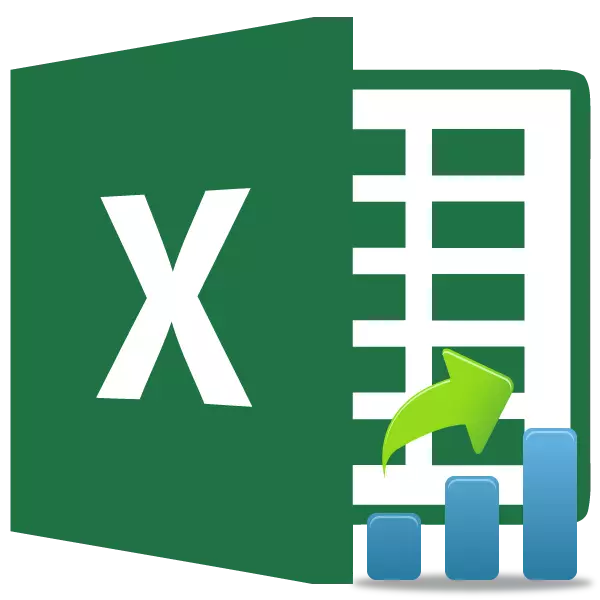
સૌથી પ્રખ્યાત આંકડાકીય સાધનોમાંથી એક વિદ્યાર્થીના માપદંડ છે. તેનો ઉપયોગ વિવિધ જોડીવાળા મૂલ્યોના આંકડાકીય મહત્વને માપવા માટે થાય છે. માઇક્રોસોફ્ટ એક્સેલ પાસે આ સૂચકની ગણતરી કરવા માટે એક વિશિષ્ટ સુવિધા છે. ચાલો એક્સેલમાં વિદ્યાર્થીના માપદંડની ગણતરી કેવી રીતે કરવી તે શોધીએ.
શબ્દની વ્યાખ્યા
પરંતુ શરુઆત માટે, ચાલો હજુ પણ જાણીએ કે વિદ્યાર્થીના માપદંડ સામાન્ય રીતે શું છે. આ સૂચકનો ઉપયોગ બે નમૂનાઓના સરેરાશ મૂલ્યોની સમાનતાને તપાસવા માટે થાય છે. એટલે કે, તે બે ડેટા જૂથો વચ્ચેના તફાવતોની ચોકસાઈ નક્કી કરે છે. તે જ સમયે, આ માપદંડને નિર્ધારિત કરવા માટે પદ્ધતિઓનો સંપૂર્ણ સમૂહનો ઉપયોગ થાય છે. સૂચકને એકપક્ષીય અથવા દ્વિપક્ષીય વિતરણને ધ્યાનમાં લઈને ગણતરી કરી શકાય છે.એક્સેલમાં સૂચકની ગણતરી
અમે હવે એક્સેલમાં આ સૂચકની ગણતરી કેવી રીતે કરવી તે અંગે સીધા જ પ્રશ્ન તરફ વળીએ છીએ. તે વિદ્યાર્થી કાર્ય દ્વારા કરી શકાય છે. પરીક્ષણ કરો. 2007 ના સંસ્કરણોમાં 2007 અને અગાઉ તેને ટેસ્ટ કહેવામાં આવ્યું હતું. જો કે, તેણીને સુસંગતતા હેતુઓ માટે પછીના સંસ્કરણોમાં છોડી દેવામાં આવી હતી, પરંતુ તેઓ હજુ પણ વધુ આધુનિક - વિદ્યાર્થીનો ઉપયોગ કરવાની ભલામણ કરે છે. પરીક્ષણ. આ સુવિધાનો ઉપયોગ ત્રણ રીતે થઈ શકે છે જેની નીચેની વિગતવાર ચર્ચા કરવામાં આવશે.
પદ્ધતિ 1: કાર્યો માસ્ટર
આ સૂચકાંકના માસ્ટર દ્વારા આ સૂચકની ગણતરી કરવાનો સૌથી સરળ રસ્તો છે.
- ચલોની બે પંક્તિઓ સાથે એક કોષ્ટક બનાવો.
- કોઈપણ ખાલી કોષ પર ક્લિક કરો. ફંક્શન્સના વિઝાર્ડને કૉલ કરવા માટે "શામેલ ફંક્શન" બટન પર ક્લિક કરો.
- ફંક્શન્સ વિઝાર્ડ ખોલ્યા પછી. અમે પરીક્ષણ અથવા વિદ્યાર્થીની કિંમત શોધી રહ્યા છીએ. ટેસ્ટ. અમે તેને પ્રકાશિત કરીએ છીએ અને "ઑકે" બટન દબાવો.
- દલીલ વિંડો ખુલે છે. "એરે 1" અને "એરે" ક્ષેત્રોમાં આપણે ચલોની અનુરૂપ બે પંક્તિઓના કોઓર્ડિનેટ્સ દાખલ કરીએ છીએ. આ કરી શકાય છે, ફક્ત કર્સર સાથે યોગ્ય કોષોને હાઇલાઇટ કરો.
"પૂંછડીઓ" ક્ષેત્રમાં, "1" મૂલ્ય દાખલ કરો, જો તે એક બાજુના વિતરણની પદ્ધતિ દ્વારા ગણતરી કરવામાં આવે છે, અને દ્વિપક્ષીય વિતરણના કિસ્સામાં "2".
નીચેના મૂલ્યો "પ્રકાર" ક્ષેત્રમાં રજૂ કરવામાં આવે છે:
- 1 - નમૂનામાં આશ્રિત મૂલ્યો શામેલ છે;
- 2 - નમૂનામાં સ્વતંત્ર મૂલ્યોનો સમાવેશ થાય છે;
- 3 - નમૂનામાં સ્વતંત્ર મૂલ્યો અસમાન વચગાળાનો સમાવેશ થાય છે.
જ્યારે બધા ડેટા ભરવામાં આવે છે, ત્યારે "ઑકે" બટન દબાવો.
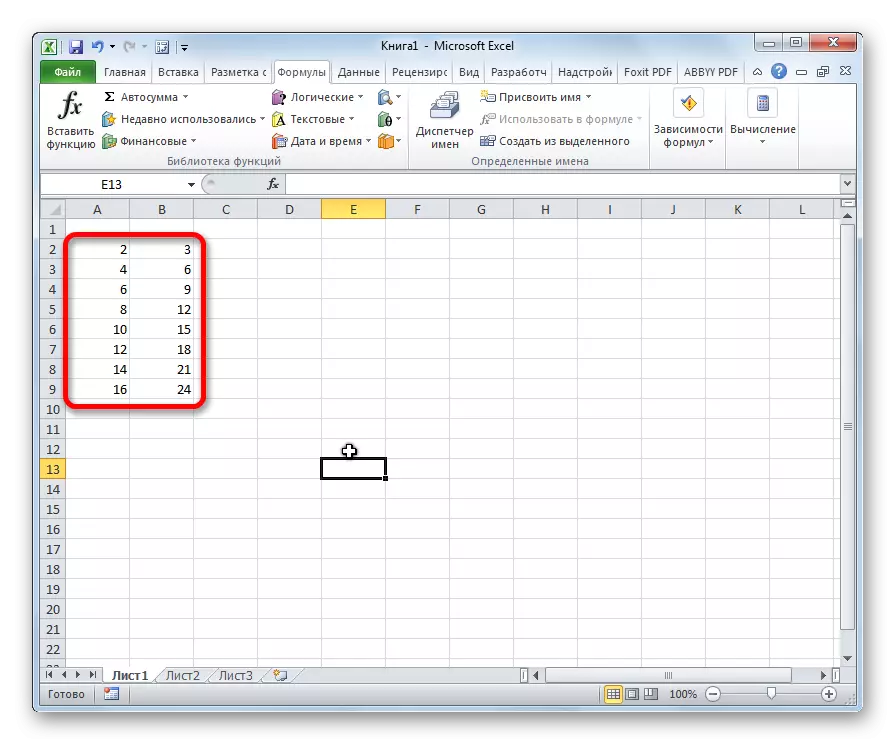
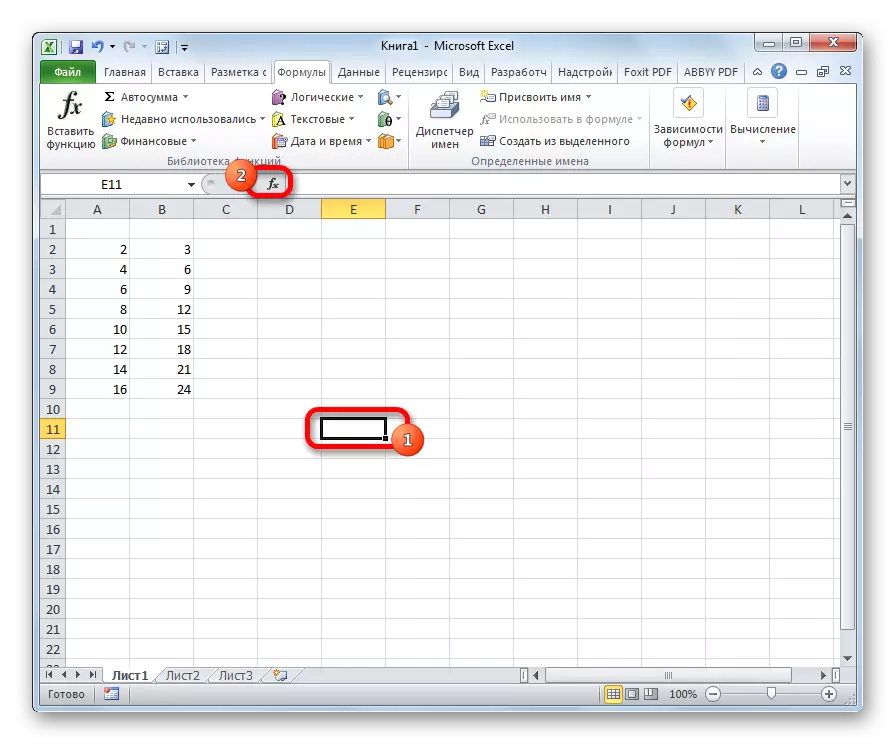
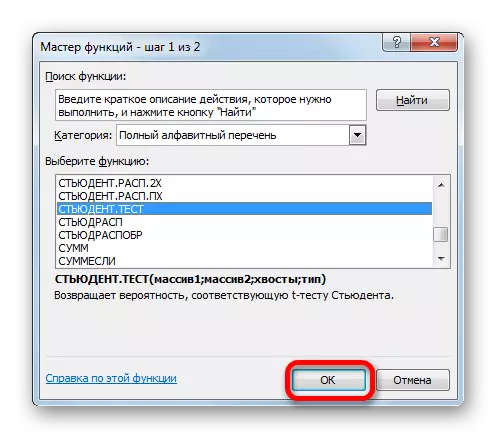
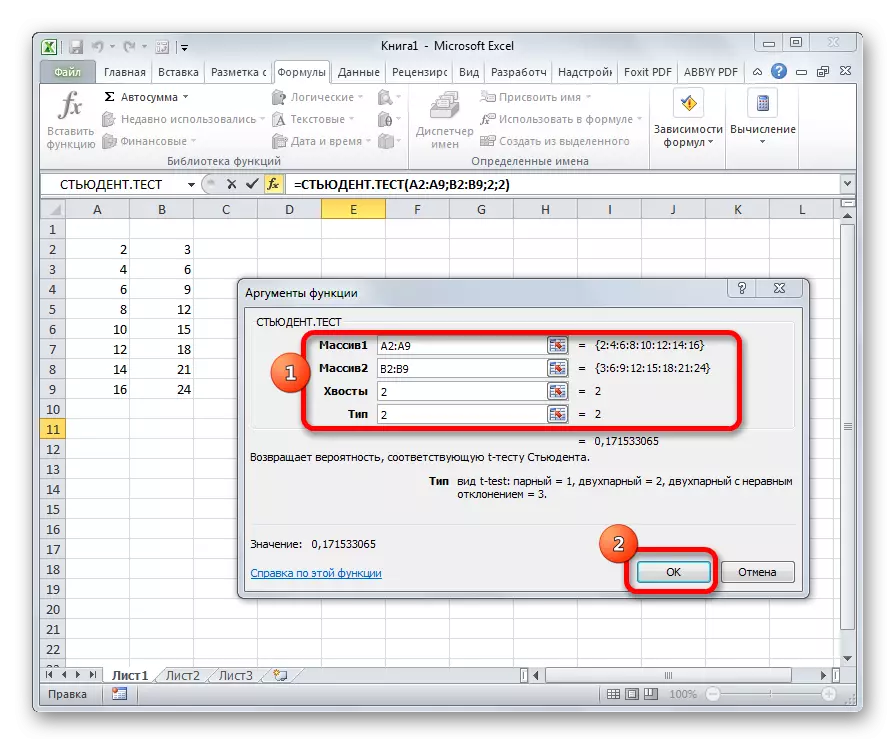
ગણતરીની ગણતરી કરવામાં આવે છે, અને પરિણામ પૂર્વનિર્ધારિત કોષમાં સ્ક્રીન પર પ્રદર્શિત થાય છે.
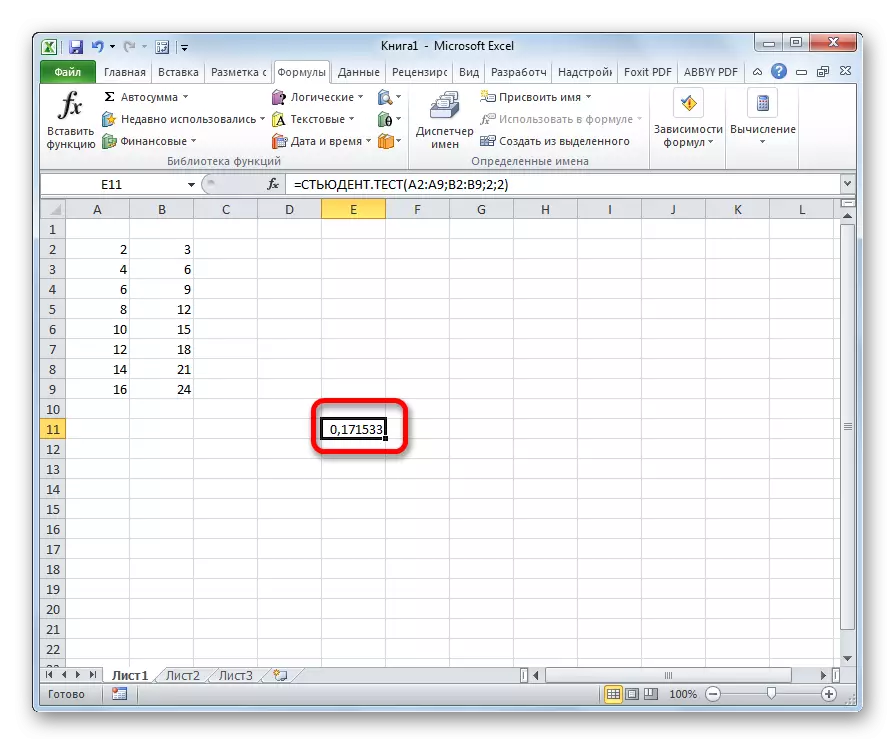
પદ્ધતિ 2: "ફોર્મ્યુલા" ટેબ સાથે કામ કરો
વિદ્યાર્થી કાર્ય. ટેપ પર વિશિષ્ટ બટનનો ઉપયોગ કરીને "ફોર્મ્યુલા" ટેબ પર સ્વિચ કરીને પરીક્ષણ પણ કહેવામાં આવે છે.
- પરિણામને શીટ પર પ્રદર્શિત કરવા માટે સેલ પસંદ કરો. અમે "ફોર્મ્યુલા" ટેબમાં સંક્રમણ કરીએ છીએ.
- અમે "ફંક્શન લાઇબ્રેરી" ટૂલબારમાં ટેપ પર સ્થિત "અન્ય કાર્યો" બટન પર એક ક્લિક કરીએ છીએ. બંધ સૂચિમાં, "આંકડાકીય" વિભાગ પર જાઓ. પ્રસ્તુત વિકલ્પોથી, "વિદ્યાર્થી. પરીક્ષણ" પસંદ કરો.
- દલીલો વિન્ડો ખુલે છે, જેની અગાઉની પદ્ધતિનું વર્ણન કરતી વખતે અમે વિગતવાર અભ્યાસ કર્યો હતો. બધી ક્રિયાઓ બરાબર તે જ છે.
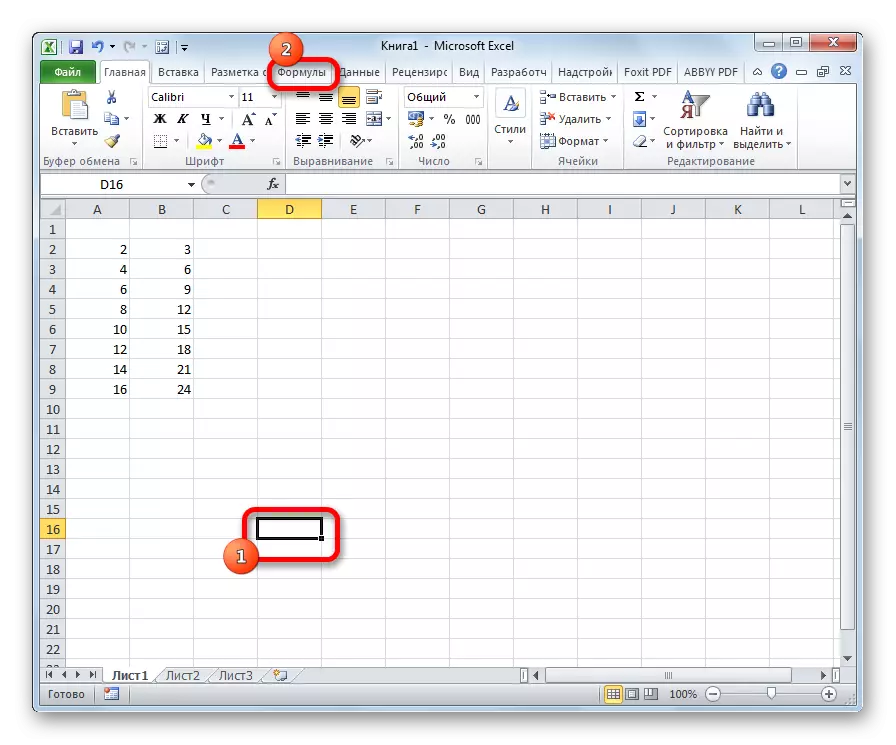
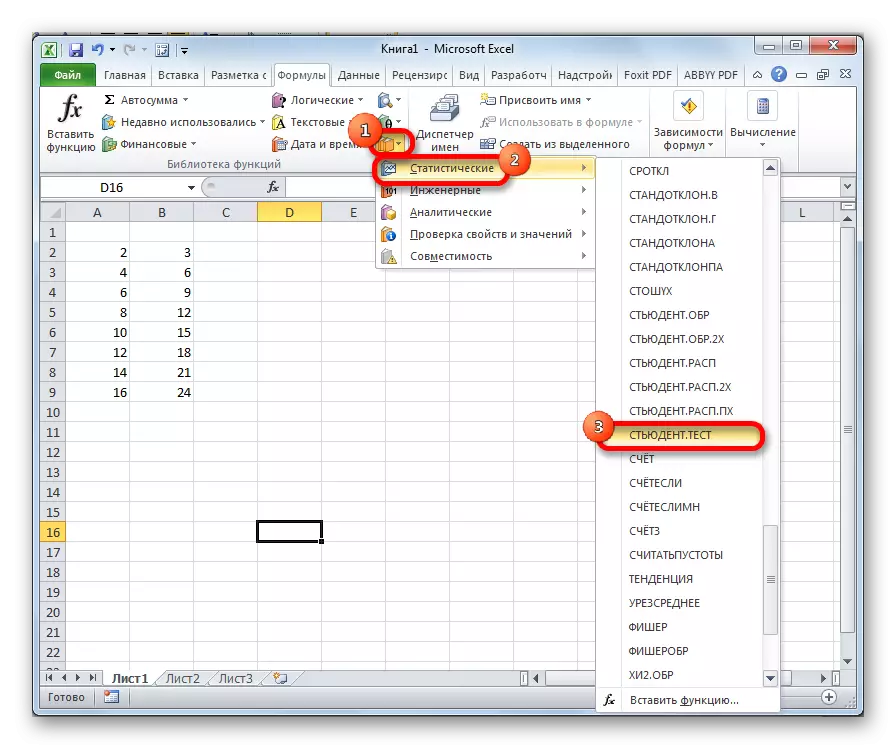
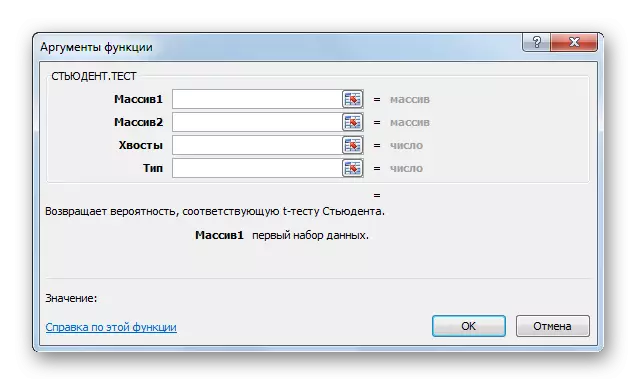
પદ્ધતિ 3: મેન્યુઅલ ઇનપુટ
ફોર્મ્યુલા વિદ્યાર્થી. શીટ પર અથવા કાર્યોમાં કોઈપણ કોષમાં ટેસ્ટ મેન્યુઅલી રીતે દાખલ કરી શકાય છે. તેના વાક્યરચના નીચે પ્રમાણે દેખાય છે:
= વિદ્યાર્થી. ટેસ્ટ (એરે 1; એરે 2; પૂંછડી; પ્રકાર)
જેનો અર્થ એ છે કે દરેક દલીલો, તે પ્રથમ પદ્ધતિને પાર્સ કરતી વખતે માનવામાં આવતું હતું. આ મૂલ્યોને આ સુવિધામાં સ્થાનાંતરિત થવું જોઈએ.
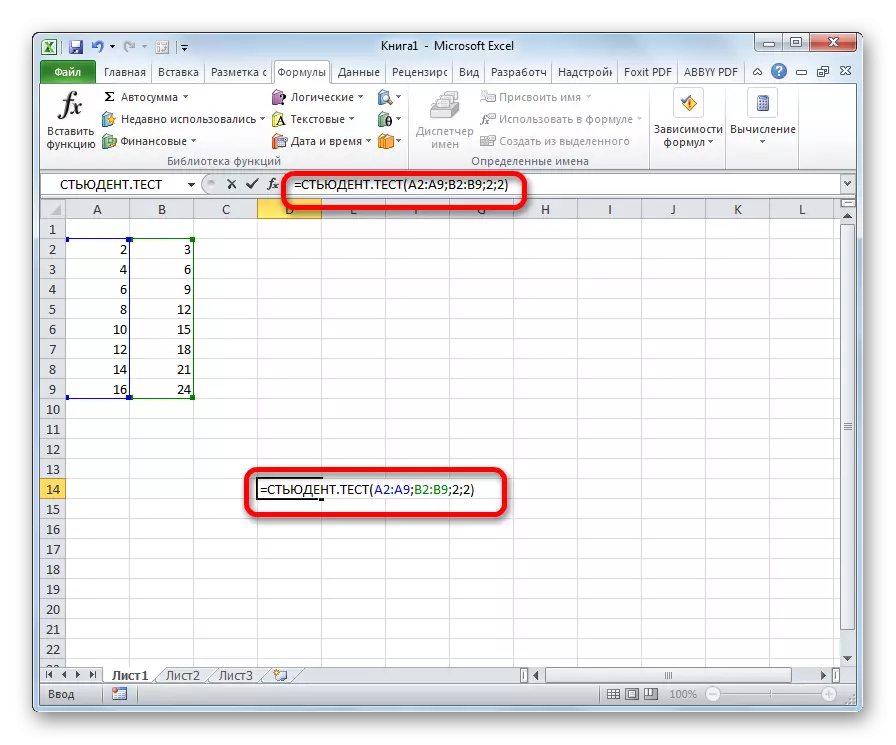
ડેટા દાખલ કર્યા પછી, અમે સ્ક્રીન પર પરિણામ પ્રદર્શિત કરવા માટે Enter બટનને ક્લિક કરીએ છીએ.
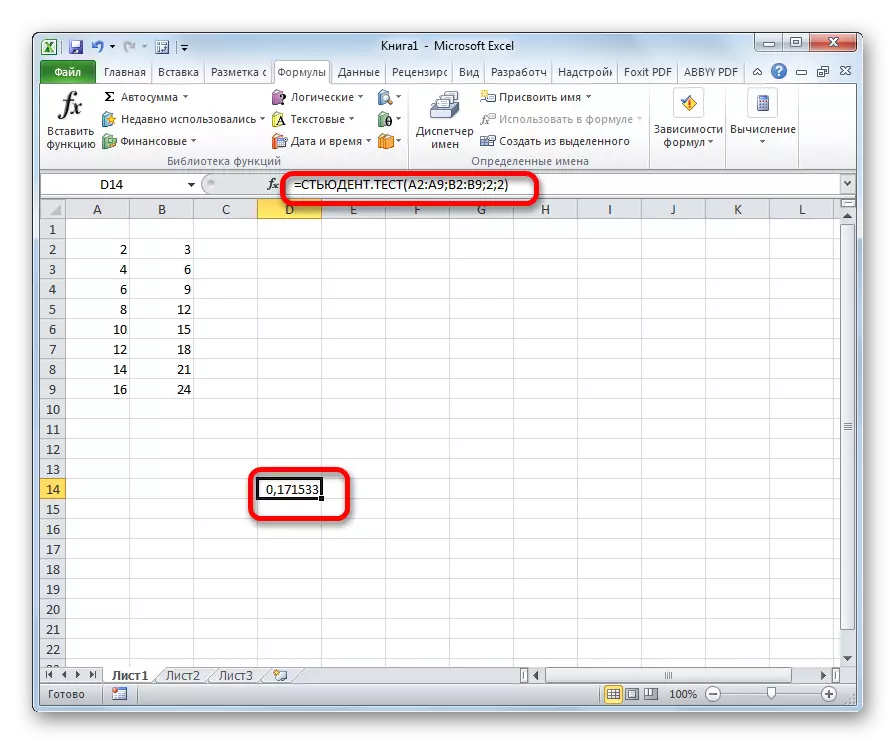
જેમ આપણે જોઈએ છીએ તેમ, વિદ્યાર્થીના માપદંડની ગણતરી એક્સેલમાં ખૂબ જ સરળ અને ઝડપી છે. મુખ્ય વસ્તુ એ છે કે જે વપરાશકર્તા કમ્પ્યુટિંગ કરે છે તે સમજવું જોઈએ કે તે જે માટે જવાબદાર છે તેના માટે તે કયા ડેટાને રજૂ કરે છે. ડાયરેક્ટ ગણતરી પ્રોગ્રામ પોતે કરે છે.
